前言
前文传送门:
pandas可视化(1)【官方文档解读】--基础绘图
pandas可视化(2)【官方文档解读】-- 条形图、直方图
pandas可视化(3)【官方文档解读】-- 箱线图
如绘图过程中,中文字体和负号显示有问题,可以参照如下链接修改配置参数设置正常显示:
https://www.joinquant.com/post/441
区域图
import matplotlib
import matplotlib.pyplot as plt
import pandas as pd
import numpy as np
matplotlib.style.use('ggplot')
%matplotlib inline
注:如前一章,先导入必要的模块和绘图的数据准备
可以使用Series.plot.area()和DataFrame.plot.area()创建区域图。
默认情况下,区域图堆叠。 为了产生堆积区域图,每列必须是正值或全部负值。
当输入数据包含NaN时,它会自动填满0。
如果要删除缺失值或填充其他值,请在调用plot之前使用dataframe.dropna()或dataframe.fillna()。
df = pd.DataFrame(np.random.rand(10, 4), columns=['a', 'b', 'c', 'd'])
df.plot.area()
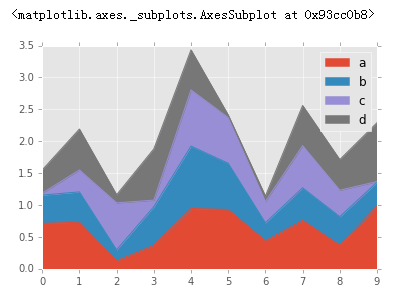
注:随机产生标准正态分布的df,四栏分别绘制堆积区域图
为了产生一个未堆积的图,通过使参数stacked=False。
除非另有规定,否则透明度:Alpha值设置为0.5,即半透明:
df.plot.area(stacked=False)

散点图
可以使用DataFrame.plot.scatter()方法绘制散点图。
散点图需要x和y轴的数字列。 这些可以由x和y关键字指定。
df = pd.DataFrame(np.random.rand(50, 4), columns=['a', 'b', 'c', 'd'])
df.plot.scatter(x='a', y='b')

注:将产生的a栏作为x轴数据,b栏作为y轴数据绘图
ax = df.plot.scatter(x='a', y='b', color='DarkBlue', label='Group 1')
df.plot.scatter(x='c', y='d', color='RED', label='Group 2', ax=ax)

注:要在单个轴上绘制多个列组,要重复指定目标轴的绘图方法,建议指定颜色和标签关键字来区分每个组。
df.plot.scatter(x='a', y='b', c='c', s=50)

注:关键字c可以作为列的名称给出,以为每个点提供颜色
你可以传递由matplotlib散点支持的其他关键字。
下面的示例显示使用数据框列值作为气泡大小的气泡图:
df.plot.scatter(x='a', y='b', s=df['c']*200)

注:增加c栏作为气泡(散点)大小值
pandas绘制区域图和散点图到此结束
文中所写如有谬误请指出,感谢!
参考文献
http://pandas.pydata.org/pandas-docs/stable/visualization.html#